如何用PPT抠图?实现PS的功能
1、打开一份空白的PPT文档。

2、插入——图片,选好好处理的图片
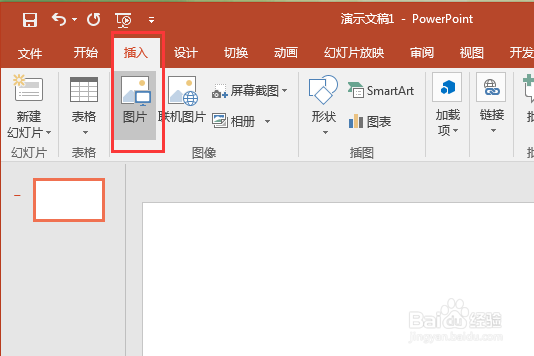
3、选中图片,格式——删除背景。
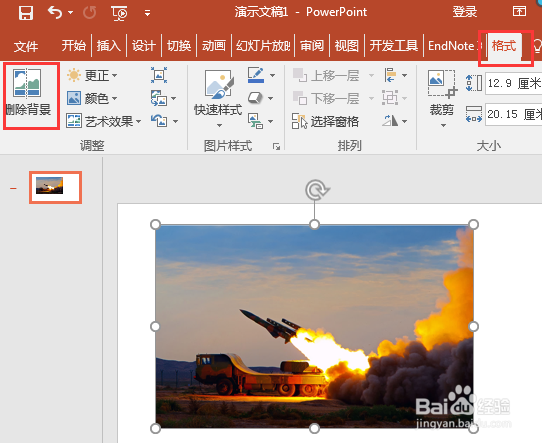
4、可以看到页面变成了这样。紫色部分表示所要删除的背景,原色部分是保留的,即要抠出来的部分。可以拖动虚线框框进行扩大或缩小范围。
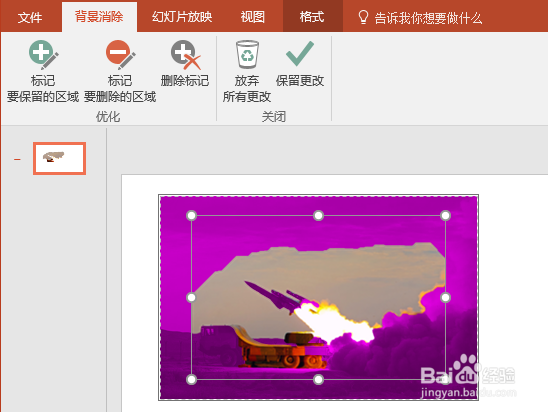
5、有一些细小的地方需要保留的,可以点击——标记要保留的区域,然后在图片上要保留的地方双击,这时会出现白色的小标记,而且这个地方紫色也变为了原色。一些边界清楚的地方,还可以直接拖动鼠标,划线来确定要保留的区域。
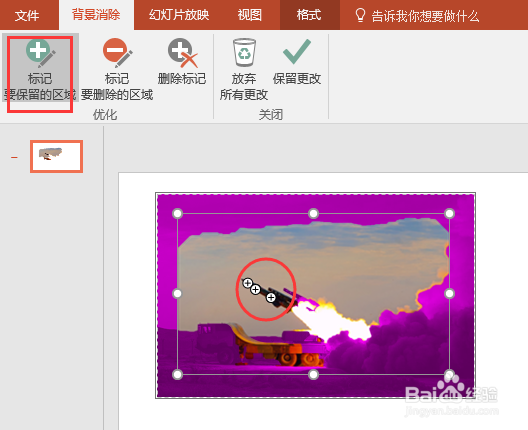
6、如果有些地方不要保留的,则点击——标记要删除的区域。同样在图片上进行标记。标记完后,在空白处点一下鼠标,抠图就完成了!
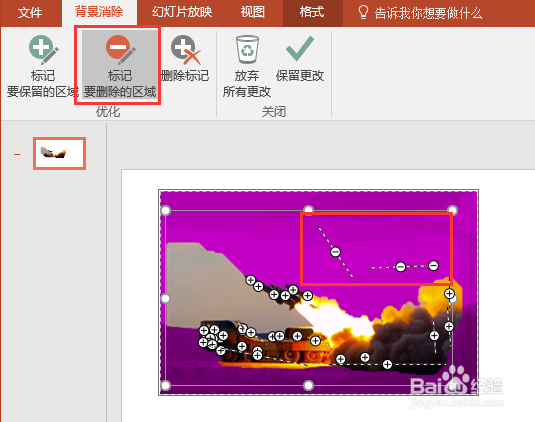

声明:本网站引用、摘录或转载内容仅供网站访问者交流或参考,不代表本站立场,如存在版权或非法内容,请联系站长删除,联系邮箱:site.kefu@qq.com。
阅读量:88
阅读量:107
阅读量:157
阅读量:134
阅读量:150